Come installare il sistema di email marketing di MailWizz (guida passo passo)
Pubblicato: 2020-04-12Cos'è MailWizz?
Mailwizz è un sistema di automazione dell'email marketing self-hosted utilizzato per creare i propri sistemi di email marketing.
Dove trovare Mailwizz?
Mailwizz è uno script PHP di pagamento una tantum, quindi lo acquisti una volta, senza pagamenti ricorrenti, puoi acquistare da qui.
Cosa intendiamo per soluzione di email marketing self-hosted?
Come ho spiegato nella mia guida tecnica definitiva all'email marketing,
qualsiasi sistema di email marketing è composto da due parti:
- Il mittente: (servizio SMTP) questa è la parte tecnica. Ti consente di inviare e-mail su Internet.
- L'applicazione di gestione , in cui puoi configurare e gestire le tue liste di posta elettronica, le campagne di marketing, monitorare e analizzare i risultati, gestire i server di invio e così via.
Quindi ci colleghiamo entrambi per ottenere un sistema di email marketing.
Nel nostro caso, l'applicazione di gestione sarà MailWizz .
In questa Guida, ti mostrerò come impostare e configurare MailWizz passo dopo passo dall'ottenimento di un server, fino all'esecuzione e alla configurazione della tua prima campagna.
Installazione di MailWizz
Cosa è necessario per configurare MailWizz?
Quello che ti serve è semplicemente:
- Un server VPS su cui installare MailWizz.
- Nome di dominio da utilizzare con la nostra configurazione.
Ottieni un nome di dominio.
Ottenere un dominio è semplice come mangiare un pezzo di torta al cioccolato. devi rivolgerti a qualsiasi società di registrazione di domini come Godaddy, Enom, Freenom, Namecheap …. e Acquista un nome di dominio, puoi anche ottenerne uno per 1 $ all'anno.
Ti consiglio di ottenere un dominio .com che rifletta la tua attività. e se ne hai già uno, come penso, puoi semplicemente saltare questo e continuare a ottenere un server VPS.
Guarda questo video di 3 minuti e scopri come ottenere e acquistare un nome di dominio da Godaddy:
Costruisci il tuo SMTP e invia e-mail illimitate
Ottieni un server VPS.
Ora, prendiamo il nostro server VPS su cui configurare MailWizz .
Quale compagnia dovrei usare?
Puoi utilizzare qualsiasi azienda tu voglia acquistare un server VPS, in questa guida utilizzerò i servizi Digital Ocean Cloud.
Sentiti libero di usare qualsiasi compagnia VPS tu voglia, dipende da te!
Puoi anche iscriverti a DigitalOcean tramite il link del coupon qui sotto per ottenere 100 $ gratuiti per testare tutto gratuitamente.
Quindi, dopo esserti registrato su Digital Ocean o qualsiasi altra azienda VPS, crea un Server con le seguenti specifiche:
- Ubuntu 16/18 x64 come sistema operativo.
- Puoi iniziare con 1 CPU/1 GB di RAM (puoi ridimensionare in seguito).
Punta il dominio su VPS.
Prima di continuare, devi indirizzare il tuo dominio o sottodominio al tuo indirizzo IP VPS.
Nel mio caso, creerò un sottodominio "mailing.h-educate.net" e lo indirizzerò al mio indirizzo IP Contabo VPS.
Fatto?
OK quindi ora abbiamo un dominio e un server VPS, iniziamo l'installazione.
Connettiti al tuo server VPS utilizzando qualsiasi client SSH come Putty.
E Installiamo Apache, PHP e MySQL che sono le richieste preliminari per ospitare qualsiasi applicazione PHP come MailWizz.
*Nota: in Digital Ocean o altri provider, puoi ottenere un Server con tutti i prerequisiti installati, se questo è il tuo caso, puoi saltare tutta questa installazione e andare direttamente alla sezione di creazione di un database MySQL (parte 4).
Qui sto cercando di mostrare tutto in modo che la Guida possa coprire qualsiasi scenario.
Dai un'occhiata a questo video per vedere come ho ottenuto una gocciolina LAMP precompilata da Digital Ocean:
Amazon SES: crea il tuo sistema di email marketing! (si apre in una nuova scheda)"> Amazon SES: crea il tuo sistema di email marketing!
Costruisci il tuo sistema di email marketing con Amazon Simple Email Service e Mailwizz EMS – 100 volte più economico!
Ora tornerò indietro e ti mostrerò come iniziare da zero se hai un'installazione di Ubuntu pulita e procedi manualmente con ogni passaggio.
Passaggio 1: installa il server Web Apache2 su Ubuntu
Esegui i comandi seguenti per installare Apache Web Server sul nostro server VPS.
sudo apt aggiornamento sudo apt install apache2
Attendi solo qualche secondo per il completamento dell'installazione, quindi esegui i seguenti comandi per testare e abilitare il servizio Apache.
sudo systemctl riavvia apache2.service sudo systemctl abilita apache2.service
Per verificare se Apache funziona sul tuo server, apri un qualsiasi browser web e cerca l'indirizzo IP del VPS (http://YOUR_SERVER_IP).
Dovresti vedere la pagina predefinita di Apache in questo modo:
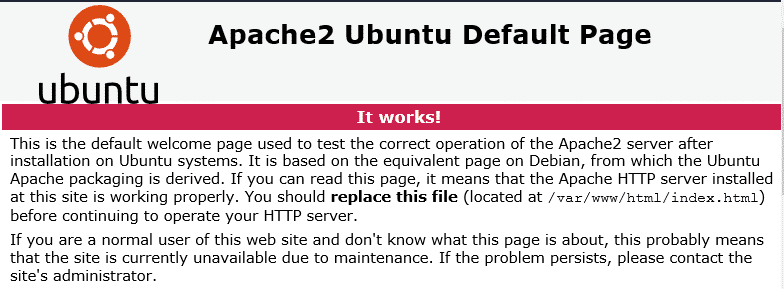
Passaggio 2: installare il server database MariaDB (MySQL).
MailWizz è come qualsiasi altro sistema PHP che richiede un database per salvare i dati. Quindi utilizzeremo il sistema di database Mysql di MariaDB per questo scopo.
Per installare MariaDB eseguire i comandi seguenti:
sudo apt-get install mariadb-server mariadb-client
I comandi seguenti possono essere utilizzati per arrestare, avviare e abilitare il servizio MariaDB MySQL per l'avvio sempre all'avvio del server.
Esegui questi su Ubuntu 16.04 LTS
sudo systemctl stop mysql.service sudo systemctl avvia mysql.service sudo systemctl abilita mysql.service
Eseguili su Ubuntu 18.04 e 18.10 LTS
sudo systemctl stop mariadb.service sudo systemctl start mariadb.service sudo systemctl abilita mariadb.service
Successivamente, esegui i comandi seguenti per proteggere il server MariaDB creando una password di root e disabilitando l'accesso root remoto.
sudo mysql_secure_installation
Quando richiesto, rispondi alle domande seguenti seguendo la guida.
- Inserisci la password corrente per root (inserisci per nessuno): premi semplicemente il tasto Invio
- Impostare una password di root? [S/n]: S
- Nuova password: inserisci la tua nuova password ( creane una sicura )
- Reinserire la nuova password: ripetere la nuova password
- Rimuovere gli utenti anonimi? [S/n]: S
- Non consentire l'accesso root da remoto? [S/n]: S
- Rimuovere il database di test e accedervi? [S/n]: S
- Ricaricare ora le tabelle dei privilegi? [S/n]: S
Riavvia il servizio MySQL di MariaDB
Per verificare se MariaDB è installato, digita i comandi seguenti per accedere al server MariaDB
sudo mysql -u root -p
Quindi digita la password che hai creato sopra per accedere... in caso di successo, dovresti vedere il messaggio di benvenuto di MariaDB come questo:
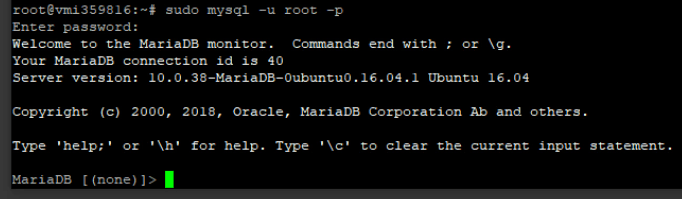
Passaggio 3: installa PHP e moduli correlati
Poiché MailWizz è uno script basato su PHP, dobbiamo installare PHP e alcuni moduli sul nostro server. Installerò PHP 7.1 in questa guida, ma sentiti libero di usare qualsiasi versione desideri, basta cambiare "7.1" in "7.X" nei comandi.
Esegui i comandi seguenti per aggiungere il repository di terze parti sottostante per l'aggiornamento a PHP 7.1
udo apt-get install software-properties-common sudo add-apt-repository ppa:ondrej/php
Quindi aggiorna e aggiorna a PHP 7.1
sudo apt update
Quindi, esegui i comandi seguenti per installare PHP 7.2 e i moduli correlati.
sudo apt install php7.1 libapache2-mod-php7.1 php7.1-common php7.1-gmp php7.1-curl php7.1-intl php7.1-mbstring php7.1-xmlrpc php7.1-mysql php7.1-bcmath php7.1-gd php7.1-xml php7.1-cli php7.1-zip php7.1-imap
Dopo aver installato PHP 7.1, apri WinSCP per modificare il file php.ini.
WinSCP è un gestore di file visivi remoto gratuito che funziona su SSH, semplifica notevolmente la gestione e la modifica dei file con stucco.
Apri WinSCP e connettiti al tuo server usando l'IP/il nome del tuo server e le credenziali di root. Quindi naviga in questa directory: “ /etc/php/7.X/apache2/ ” dove puoi trovare il file di configurazione “php.ini” .
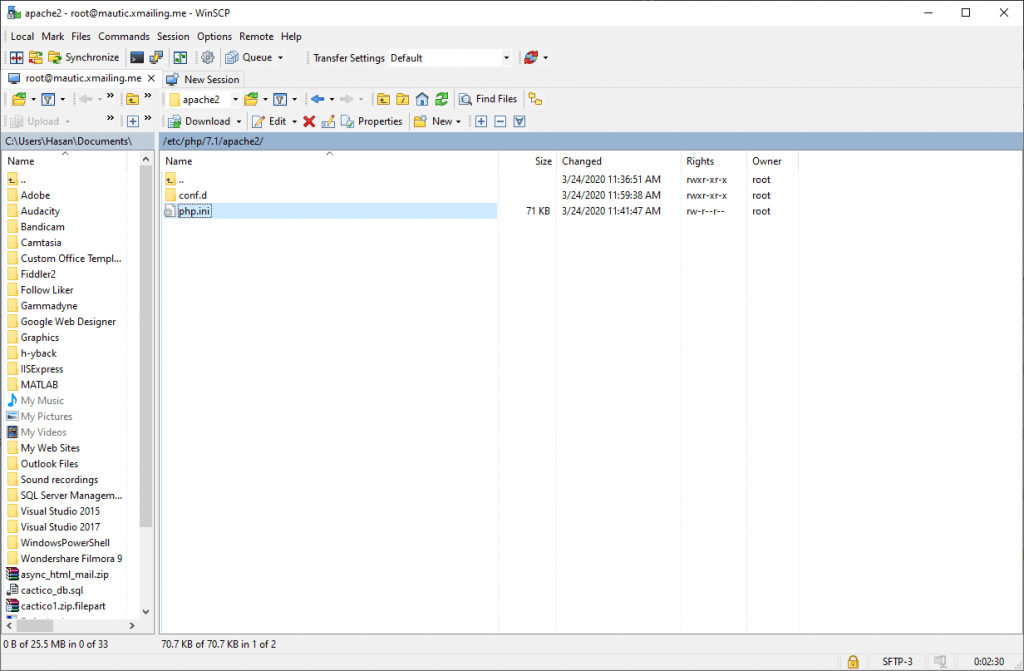
Fare clic con il pulsante destro del mouse su "php.ini" e fare clic su Modifica.

Quindi apportare le modifiche alle righe seguenti nel file e salvare.
file_uploads = attivo allow_url_fopen = Attivato short_open_tag = attivato memory_limit = 256M //Puoi aumentare questo valore se il tuo server è in grado di gestirlo upload_max_filesize = 100 M tempo_esecuzione_max = 360 date.timezone = America/NewYork //Imposta qui il tuo fuso orario
Dopo aver applicato le modifiche sopra, salva il file e Chiudi. quindi vai di nuovo su Putty e riavvia il servizio apache:
sudo systemctl riavvia apache2.service
Passaggio 4: crea il database MailWizz
Ora, abbiamo finito di installare tutti i prerequisiti e il nostro server è pronto per l'installazione, dobbiamo creare un Database per MailWizz in MariaDB.
Per accedere al server del database MariaDB MySql, eseguire i comandi seguenti.
sudo mysql -u root -p
Quindi crea un database chiamato Mailwizz
CREATE DATABASE mailwizz;
Crea un utente del database chiamato MailWizz con una nuova password
CREATE USER 'mailwizz'@'localhost' IDENTIFIED BY 'Enter_Password_Here';
Quindi concedere all'utente l'accesso completo al database.
GRANT ALL ON mailwizz.* TO 'mailwizz'@'localhost' IDENTIFIED BY 'Enter_password_here' WITH GRANT OPTION;
Infine, salva le modifiche ed esci.
PRIVILEGI DI FILO; USCITA;
Passaggio 5: imposta Mailwizz.
Ora siamo pronti, devi solo caricare la cartella più recente di Mailwizz sul server ed eseguire l'installazione. Quindi segui i seguenti semplici passaggi:
1- Comprimi la cartella " ultimi " di Mailwizz che troverai quando scarichi Mailwizz.
2- Carica "latest.zip sul nostro server" in /var/www/html usando WinSCP
3- Connettiti al tuo server usando il client Putty SSH .
4- Cambia Directory in /var/www/html usando il seguente comando:
cd /var/www/html
5- Installa lo strumento di decompressione utilizzando il seguente comando, questo verrà utilizzato per decomprimere la cartella "latest"
sudo apt-get install unzip
6- Cancella lo schermo di mastice per renderlo pulito usando il seguente comando:
chiaro
7- Decomprimere il file “latest.zip” utilizzando il seguente comando:
decomprimi l'ultimo.zip
8- Usando WinSCP, sposta il contenuto della cartella più recente nella directory superiore in modo che sia possibile accedervi direttamente. (Basta trascinare e rilasciare usando WinSCP)
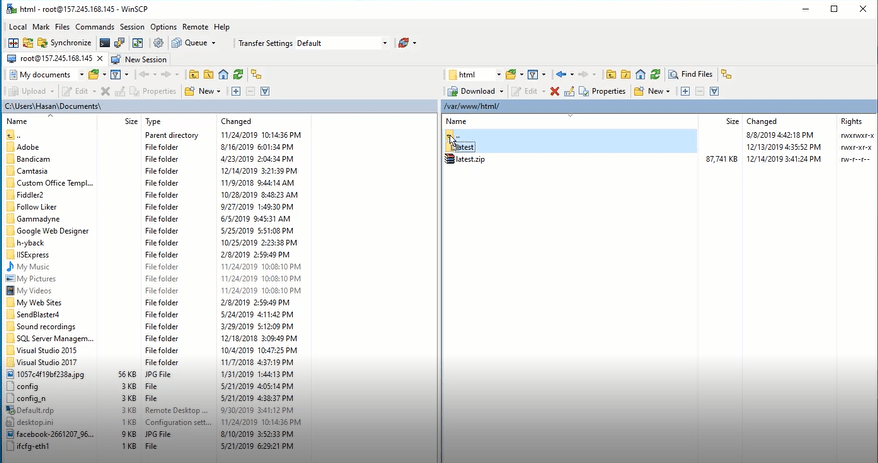
Quindi elimina la cartella html e rinomina "latest" in html.
In questo modo, i file Mailwizz si trovano direttamente nella cartella html .
9- Avvia l'installazione di Mailwizz aprendo il tuo browser web e aprendo l'URL: Your_Domain/install (ex (nel mio caso): mailing.h-educate.net/install)
Configura Mailwizz.
Ora, inserisci il tuo codice di acquisto, accetta i termini e fai clic su Avanti.
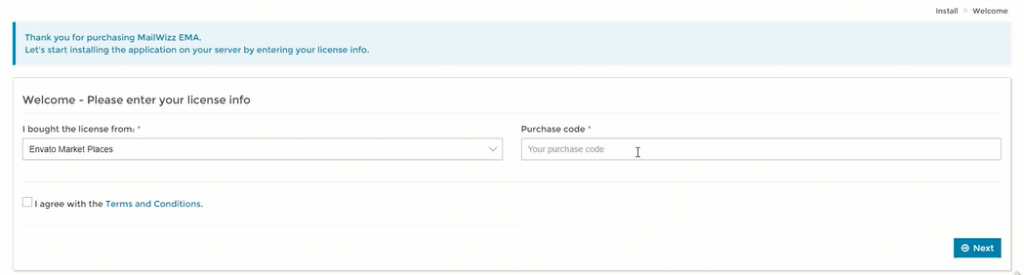
Installa le estensioni PHP richieste da Mailwizz
Se vedi estensioni PHP etichettate in rosso o giallo (controlla l'immagine sotto), devi installarlo prima di continuare:
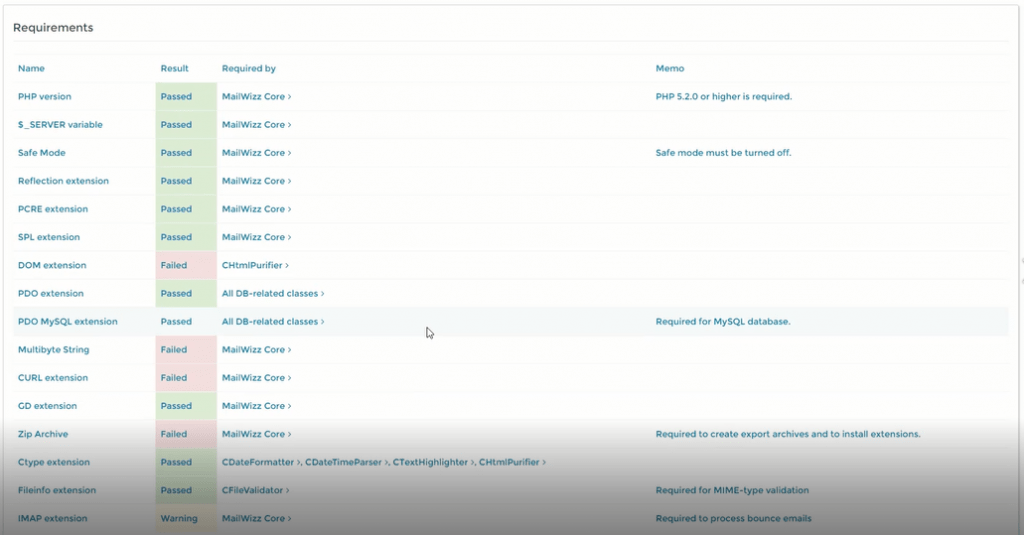
Basta eseguire i seguenti comandi:
sudo apt install php-xml
sudo apt install php-mbstring
sudo apt install php-curl
sudo apt install php-zip
sudo apt install php-imap
Quindi riavvia il servizio Apache usando il seguente comando:
sudo servizio apache2 riavvio
Grande!
Ora, fai clic su Avanti e l'installazione di Mailwizz verificherà le autorizzazioni delle cartelle, se vedi qualche avviso, quindi apri WinSCP e imposta l'autorizzazione per ciascuna cartella elencata su 777.
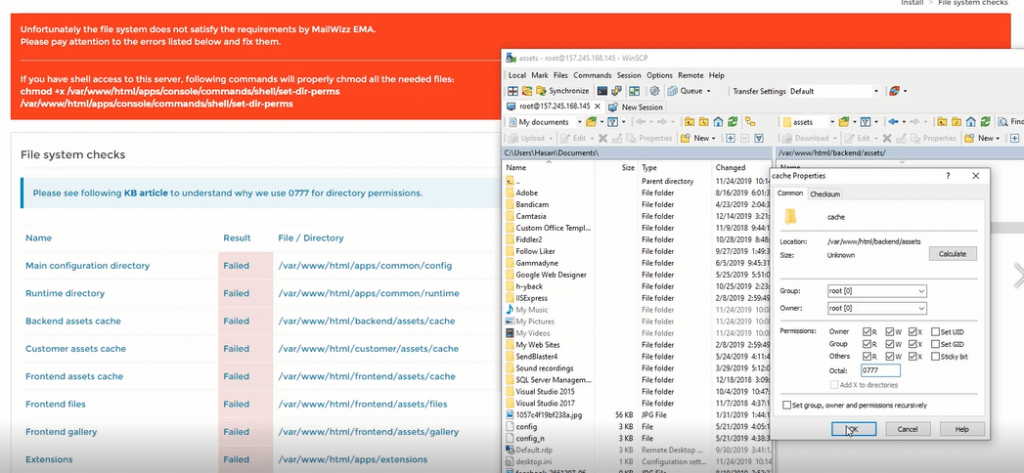
Puoi anche usare Putty per impostare i permessi con il comando chmod:
sudo chmod -R 777 /percorsocartella
Dopo aver impostato tutte le autorizzazioni, aggiorna la pagina e controlla se è tutto a posto, quindi fai clic su Avanti .
Nella pagina successiva inserisci le informazioni del tuo database. nel nostro caso:
- Nome host: host locale
- Porto: 3306
- Nome utente: mailwizz (rivedere il passaggio 4)
- Password: inserisci la password del database (rivedi il passaggio 4)
- Nome del database: mailwizz (rivedere il passaggio 4)
Fai clic su Avanti e crea il tuo account amministratore.
Ottimo , abbiamo quasi finito! ️
Imposta Cron Jobs
Congratulazioni! Ora abbiamo terminato il processo di installazione e MailWizz è attivo e funzionante. dobbiamo solo impostare i lavori Cron.
Cosa sono i lavori Cron?
I Simply Cron Jobs sono attività pianificate che vengono eseguite automaticamente in base a una pianificazione.
Ad esempio, se hai creato una campagna e-mail che viene eseguita automaticamente ogni settimana. hai bisogno di un'attività da eseguire automaticamente in background per attivare questa campagna, questo è il ruolo dei lavori Cron, quindi configuriamolo.
Per semplificarti le cose, dovrai solo copiare i lavori che vedi nella configurazione e incollarli sul tuo server.
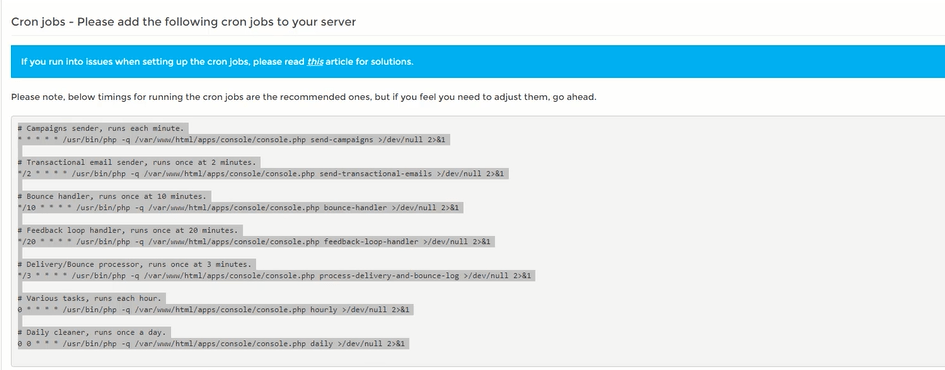
Dove incollarli?
Apri WinSCP e nella directory " /etc " troverai il file "crontab" . Modificalo e incolla i lavori all'interno, quindi salva.
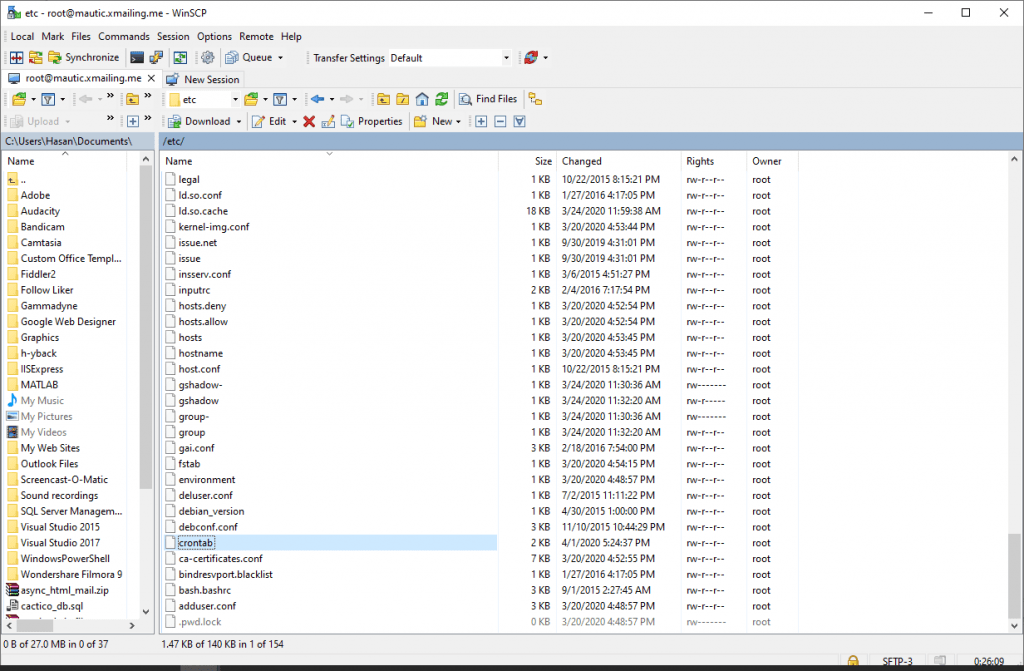
Nota importante : quando incolli i lavori, aggiungi "root" ai comandi in modo che i lavori vengano eseguiti come utente root sul tuo VPS. Esempio:
* * * * root /usr/bin/php -q /var/www/html/apps/console/console.php send-campaigns >/dev/null 2>&1
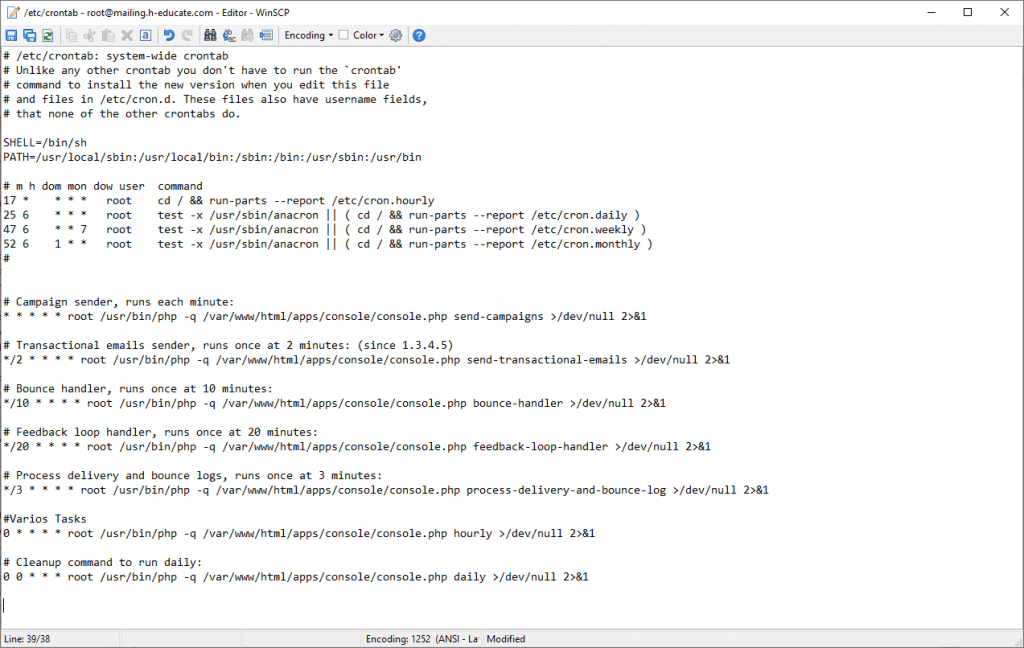
Hai copiato i tuoi cronjob? Salva il file️
Questo è tutto! Divertiti con MailWizz. !
Opzionale: Proteggi con un SSL gratuito.
I certificati SSL vengono utilizzati all'interno dei server Web per crittografare il traffico tra il server e il client, fornendo ulteriore sicurezza agli utenti che accedono all'applicazione. Let's Encrypt fornisce un modo semplice per ottenere e installare gratuitamente certificati attendibili.
Connettiti al tuo server usando il client Putty SSH. e iniziamo!
Passaggio 1: installare il client Let's Encrypt
I certificati Let's Encrypt vengono recuperati tramite il software client in esecuzione sul tuo server. Il client ufficiale si chiama Certbot .
Innanzitutto, aggiungi il repository per installare Certbot:
sudo add-apt-repository ppa:certbot/certbot
Dovrai premere ENTER per accettare.
Quindi, aggiorna l'elenco dei pacchetti per raccogliere le informazioni sul pacchetto del nuovo repository:
sudo apt-get update
Installa il pacchetto Apache di Certbot:
sudo apt install python-certbot-apache
Certbot è ora pronto per essere utilizzato.
Passaggio 2: configurare il certificato SSL
La generazione del certificato SSL per Apache utilizzando Certbot è abbastanza semplice. Il client otterrà e installerà automaticamente un nuovo certificato SSL valido per i domini forniti come parametri.
Basta eseguire il seguente comando: (cambia il dominio)
sudo certbot --apache -d tuo_dominio
Ti verrà chiesto di fornire un indirizzo e-mail per il recupero della chiave persa e gli avvisi e potrai scegliere se abilitare l'accesso sia http che https o forzare il reindirizzamento di tutte le richieste a https . Di solito è più sicuro richiedere https , a meno che tu non abbia una specifica esigenza di traffico http non crittografato.
Questo è tutto! ️
Prova ora il nostro sito web .
Buona fortuna!
